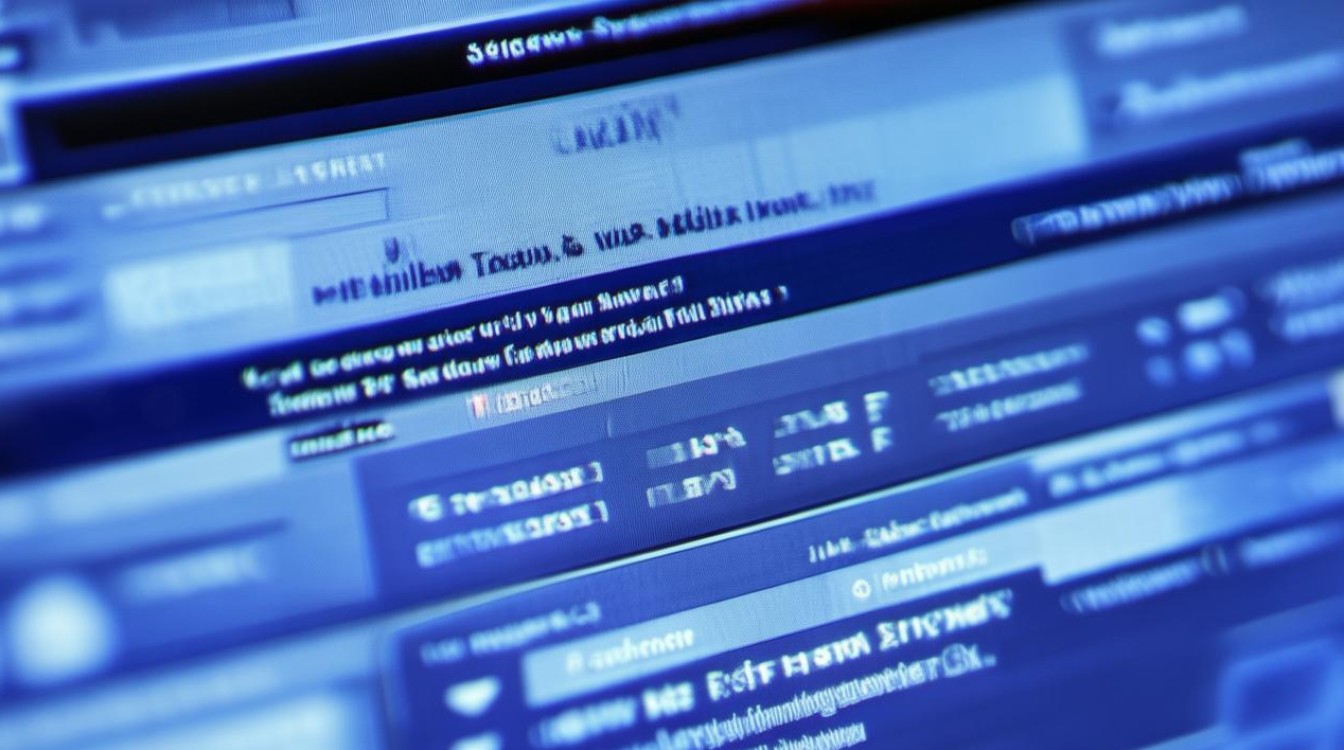坏道硬盘修复数据
shiwaishuzidu 2025年4月30日 23:19:35 硬盘 13
硬盘出现坏道时,立即停止读写,避免数据覆盖,逻辑坏道可用DiskGenius、HDD Regenerator等工具修复;物理坏道需专业机构开盘恢复,重要数据建议联系专业机构处理,避免二次损坏。
坏道硬盘修复数据指南
硬盘坏道(Bad Sector)是存储设备中常见的物理或逻辑损坏问题,可能导致数据丢失或系统运行缓慢,本文将从检测、修复和数据恢复三个核心方向展开,帮助用户了解如何应对硬盘坏道问题。

硬盘坏道的类型与成因
| 类型 | 描述 | 常见原因 |
|---|---|---|
| 逻辑坏道 | 由软件错误、文件系统损坏或病毒感染导致,数据未被正确写入或读取 | 断电、强制关机、系统崩溃、病毒攻击 |
| 物理坏道 | 硬盘磁片表面物理损伤(如划痕、氧化),磁头无法读取数据 | 老化、震动、高温、灰尘、制造缺陷 |
数据恢复前的准备工作
-
立即停止使用硬盘
发现硬盘出现异常(如读取速度骤降、频繁蓝屏)后,应立即停止写入新数据,避免覆盖原有数据。 -
备份现有数据
通过外置硬盘或云存储备份可访问的文件,减少进一步损失。
-
检测坏道位置
使用专业工具定位坏道区域(见下表),避免对损坏区域反复操作。
| 工具名称 | 适用系统 | 功能 |
|---|---|---|
| CrystalDiskInfo | Windows | 检测硬盘健康状态(S.M.A.R.T.参数) |
| HDDScan | Windows | 扫描坏道并生成报告 |
| badblocks | Linux | 命令行工具,识别物理坏道 |
数据恢复的常用方法
方法1:通过软件提取数据
- 推荐工具:
- EaseUS Data Recovery Wizard:支持从坏道硬盘中恢复分区表、照片、文档等。
- R-Studio:可绕过坏道区域,直接读取剩余扇区的数据。
- 操作步骤:
- 将损坏硬盘挂载为“从盘”连接到其他电脑。
- 运行恢复软件,选择“深度扫描”模式。
- 导出数据至其他存储设备。
方法2:使用硬件设备克隆
- 工具需求:硬盘拷贝机(如HDD Duplicator)或带克隆功能的硬盘盒。
- 克隆原理:逐扇区复制数据,跳过无法读取的坏道区域。
- 注意事项:若坏道过多(超过30%),克隆可能失败。
修复坏道的技术方案
逻辑坏道修复
- Windows内置工具:
打开“此电脑”,右键点击目标硬盘 → 选择“属性” → “工具” → “检查”。 2. 勾选“自动修复文件系统错误”和“扫描并尝试恢复坏扇区”。 - 第三方工具:
- HDD Regenerator:通过磁头重新磁化修复逻辑坏道。
- Victoria HDD:支持手动标记坏道为“不可用”,避免系统重复访问。
物理坏道处理
- 临时解决方案:
使用chkdsk /f /r命令将坏道标记为“已损坏”,阻止系统继续使用该区域。 - 长期建议:
物理坏道无法通过软件彻底修复,需尽快更换硬盘。
低级格式化(慎用)
- 适用场景:硬盘存在大量逻辑坏道且无法通过常规工具修复。
- 风险提示:低级格式化会彻底擦除所有数据,仅建议在备份后使用。
预防硬盘坏道的措施
| 措施 | 说明 |
|---|---|
| 定期检查健康状态 | 每月使用CrystalDiskInfo等工具监控S.M.A.R.T.指标(如重映射扇区数、寻道错误率)。 |
| 避免震动与高温 | 机械硬盘运行时需保持平稳,工作温度建议低于45℃。 |
| 启用TRIM功能(SSD) | 固态硬盘需开启TRIM,延长使用寿命。 |
| 使用UPS电源 | 防止意外断电导致磁头撞击盘片。 |
相关问答(FAQs)
Q1:逻辑坏道和物理坏道的根本区别是什么?
A1:

- 逻辑坏道由软件或系统错误引起,数据存储的物理介质未受损,可通过格式化或修复工具恢复。
- 物理坏道是硬盘表面的物理损伤,无法通过软件修复,需通过屏蔽坏道或更换硬盘解决。
Q2:硬盘出现坏道是否意味着数据一定会丢失?
A2:
不一定,若坏道未覆盖关键数据区域(如系统文件或用户文件存储位置),可通过专业工具恢复数据,但若坏道密集分布在已存储数据的区域,部分文件可能永久损坏,建议优先恢复数据,再尝试修复坏道。